Concetti chiave
- Elimina i file di gioco inutilizzati per liberare spazio ed evitare potenziali conflitti e problemi di prestazioni durante la reinstallazione dei giochi.
- Individua e rimuovi file aggiuntivi dai giochi Steam facendo clic con il pulsante destro del mouse sul gioco nella tua libreria e selezionando “Sfoglia file locali”.
- Se usi i mod, pulisci anche quelli perché possono occupare ancora più spazio e causare problemi di compatibilità, soprattutto quando si reinstallano i giochi.
Se giochi su PC, probabilmente hai accumulato molti file extra nel tuo disco, anche quelli che hai disinstallato, che possono accumulare più spazio di quanto potresti immaginare. Fortunatamente, rimuoverli è semplicemente questione di eliminare alcune cartelle; la parte più difficile è individuare quelli giusti.
Perché dovresti rimuovere i file di gioco rimanenti
Oltre agli ovvi vantaggi di liberare spazio per altri giochi o vari file di cui potresti aver bisogno, eliminare la confusione dei file di gioco inutilizzati può anche aiutare a prevenire conflitti di file e altri problemi se scegli di reinstallare il gioco in un secondo momento. È raro, ma a volte una nuova installazione di un gioco includerà versioni aggiornate degli stessi file già presenti, il che può complicare l'installazione e portare a arresti anomali o altri problemi di prestazioni.
Rimuovere i file in anticipo non solo elude il rischio che si verifichino questi conflitti, ma è anche una pratica salutare eseguire una nuova installazione completa se si sceglie di reinstallare nuovamente il gioco. Oltre a ciò, può anche rendere il modding un po' meno complicato in futuro, poiché spesso è consigliabile modificare solo i giochi appena installati senza file aggiuntivi.
Come rimuovere file da giochi Steam disinstallati
Se sei un utente Steam (e se giochi su PC ci sono buone probabilità che tu lo sia), individuando i tuoi giochi' file aggiuntivi è semplice come trovare il gioco nella libreria di Steam e fare clic con il pulsante destro del mouse. Nell'app Steam per PC, vai alla "Libreria" scheda nella parte superiore dello schermo e trova il gioco desiderato dalla scheda sul lato sinistro.
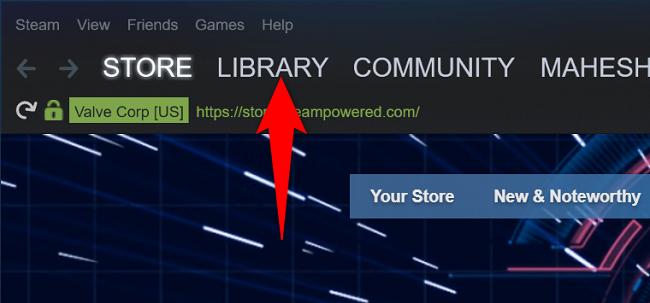
Quindi, fai clic con il pulsante destro del mouse sul titolo del gioco, posiziona il cursore sul pulsante "Gestisci" scheda e quindi fare clic su "Sfoglia file locali" che aprirà l'app Esplora file del tuo PC nella posizione dei file extra del gioco. Da qui puoi eliminarli tutti in tutta sicurezza. Steam memorizza i tuoi dati di salvataggio altrove e le risorse del gioco verranno sostituite se scegli di installare nuovamente il gioco, quindi non devi preoccuparti di perdere i progressi.
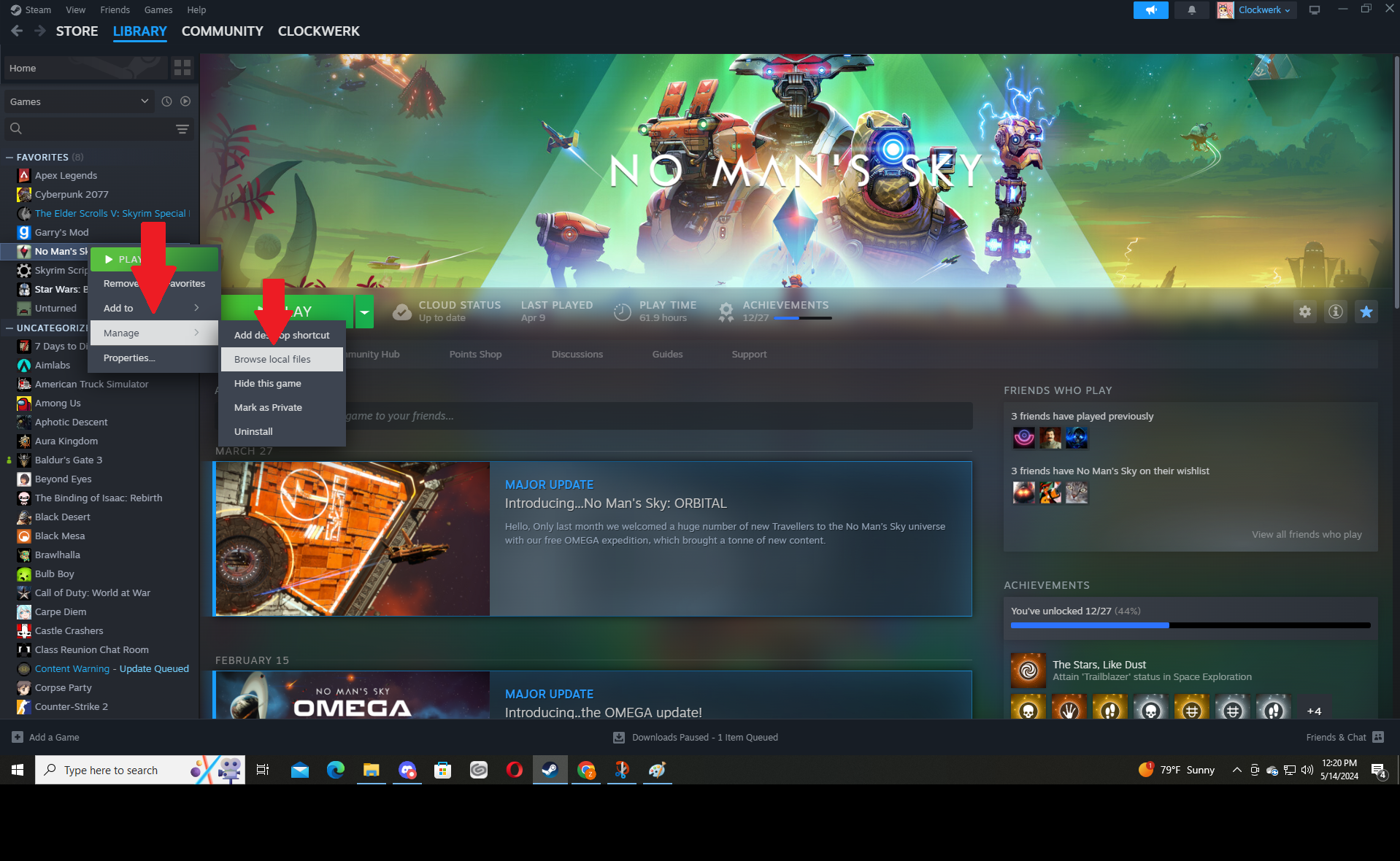
Se preferisci per eseguire le operazioni manualmente, puoi trovare tu stesso i file Steam locali accedendo a Esplora file e selezionando l'unità principale in “Questo PC”. Da lì, vai a Programmi (x86) > Vapore > App Steam > Common e trova la cartella del gioco in questione.
Chiudi
Come rimuovere file extra da giochi non Steam
A volte ottieni un gioco su PC da un negozio diverso da Steam, come Epic Games, GOG o direttamente dall'editore, nel qual caso il processo è molto simile all'individuazione manuale dei file Steam. Basta andare in Esplora file e trovare la directory principale dell'unità che utilizzi per installare i giochi come prima.
Quindi, dovresti trovare una cartella per l'editore del tuo rispettivo gioco o il negozio da cui lo hai acquistato, come Epic Games, dove verranno archiviati i file del gioco. Analogamente a Steam, di solito è possibile rimuovere in sicurezza questi file poiché verranno sostituiti in una nuova installazione e i dati di salvataggio vengono generalmente archiviati altrove.
In generale, i dati di salvataggio sono protetti su un account esterno o al di fuori della directory dei file principale per giochi, quindi di solito non devi preoccuparti di eliminare i tuoi progressi per sbaglio. Tuttavia, potrebbe essere comunque una buona idea controllare i file prima di eliminarli per assicurarsi che non ci sia nulla che vorresti perdere come screenshot, acquisizioni o altri dati.
Non dimenticare i mod
Se hai installato delle mod per il gioco che stai cercando di ripulire, potrebbe essere una buona idea ripulire anche quelle, poiché a volte occupano ancora più spazio della base del gioco File. Il processo per farlo differirà a seconda di come li hai installati, poiché in alcuni casi i gestori delle mod hanno le proprie directory.
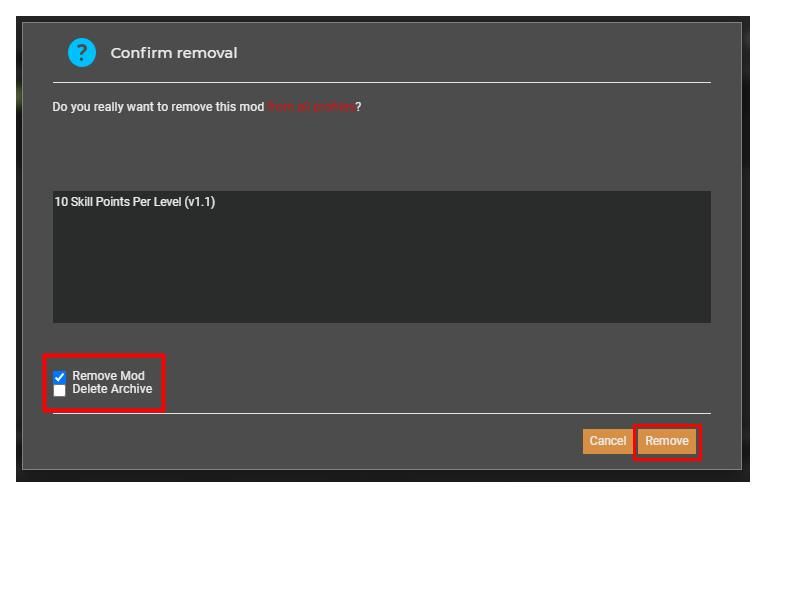
Se utilizzi un gestore di mod, molto probabilmente sai già come abilitare e disabilitare i mod e rimuoverli è semplice come selezionarli e scegliere l'opzione dai menu del gestore. Se desideri rimuoverli manualmente, però, spesso si trovano nella directory principale del gioco e puoi sostituirli in seguito, se lo desideri.
Questo è forse ancora più importante della semplice rimozione dei file di gioco. Le mod sono già componenti aggiuntivi esterni che possono causare conflitti anche durante la prima installazione, quindi rimuoverli dopo aver disinstallato un gioco è solitamente una buona idea. In questo modo, se prevedi di riprodurlo di nuovo in futuro e decidi di modificarlo, ancora una volta non dovrai preoccuparti che le tue vecchie mod introducano problemi di compatibilità.
Assicurati di svuotare il cestino
Questo potrebbe sembrare ovvio alla maggior parte, ma vuoi anche assicurarti che i file vengono effettivamente rimossi dal PC e non solo dalle cartelle da cui provengono. A volte puoi eliminarli definitivamente da Esplora file, ma nella maggior parte dei casi dovrai aprire il "Cestino" e rimuoverli manualmente in modo permanente.
Di solito, questo può essere fatto con un semplice clic con il tasto destro da qualsiasi punto all'interno del Cestino selezionando “Svuota il Cestino”, che rimuoverà automaticamente tutti i file al suo interno. In alternativa, puoi anche eliminare ogni file separatamente, il che potrebbe essere una buona idea se hai anche altri file lì dentro, così puoi assicurarti di non rimuovere nulla che potresti aver inviato lì per sbaglio.
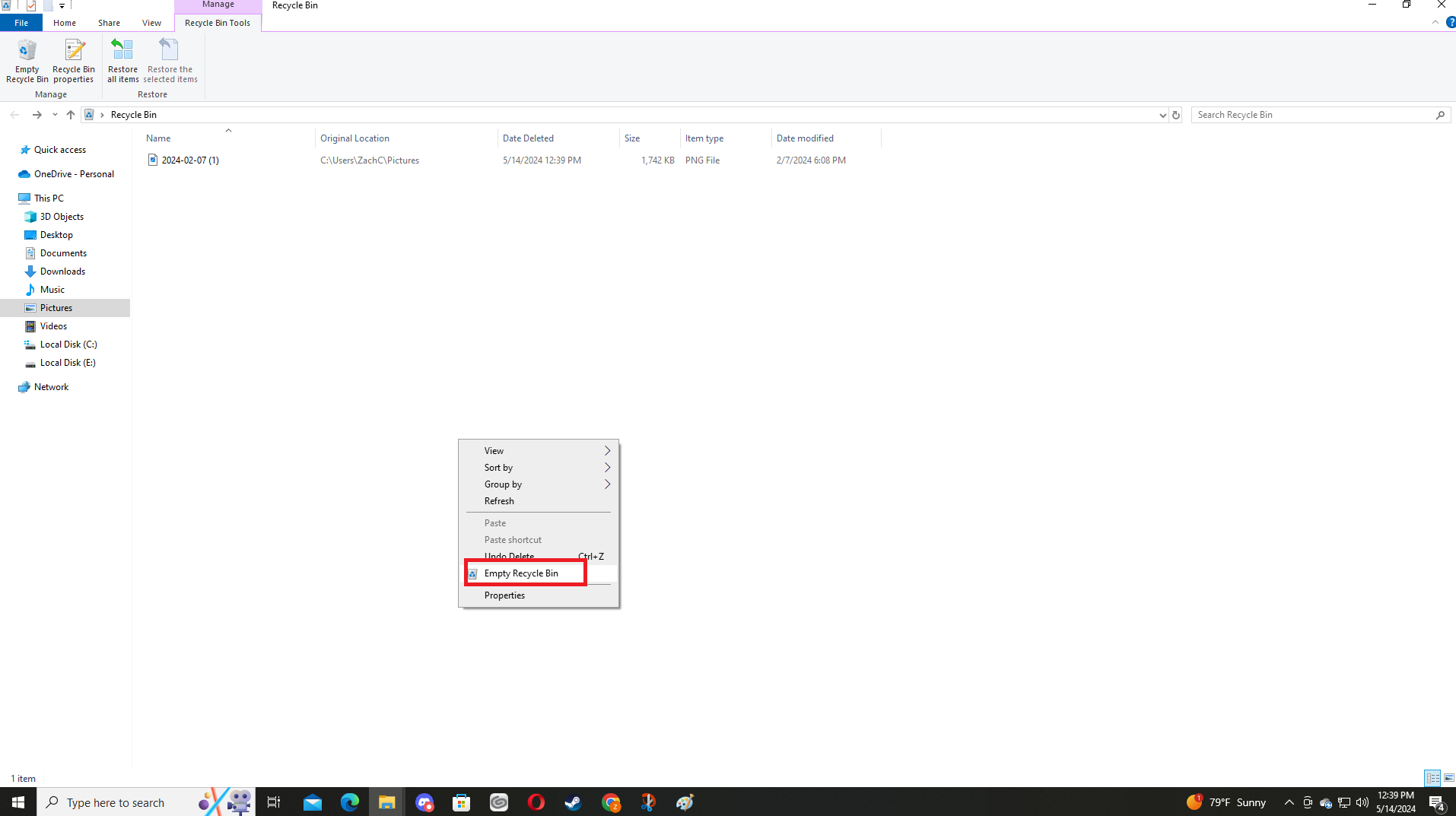
Se sei ancora preoccupato per lo spazio di archiviazione del tuo PC dopo aver rimosso i file extra, scopri come utilizzare il tuo vecchio disco rigido interno o valuta la possibilità di esaminare le opzioni di archiviazione cloud per i tuoi file o foto personali. Se stai rimuovendo i file per far posto a una nuova installazione per modificare i tuoi giochi, scopri come puoi migliorare la fedeltà grafica e il framerate del tuo gioco con le mod.
Leave a Reply
You must be logged in to post a comment.